'>
Многи људи су то пријавили Стар Варс Баттлефронт 2 заостаје приликом играња на рачунарима. Ако сте један од њих, немојте бити узнемирени. Ево решења за решавање заосталог проблема Баттлефронт 2.
Испробајте ове исправке
- Инсталирајте најновију закрпу
- Ажурирајте доступне управљачке програме уређаја
- Покушајте да поправите у Оригин клијенту
- Онемогући оптимизацију преко целог екрана
Поправка 1: Инсталирајте најновију закрпу
Будући да се многи технички проблеми могу решити поновним покретањем, никада неће шкодити поновно покретање рачунара и игре. То ће често бити довољно за решавање вашег проблема.
Програмери игара увек објављују закрпе како би побољшали своје игре и решили проблеме, па би требало да проверите да ли је ваша игра ажурирана у Оригин-у или са званичне веб странице. Затим инсталирајте најновију закрпу да бисте је ажурирали. Ово може решити неке проблеме попут заостајања Баттлефронт 2.
Поправка 2: Ажурирајте доступне управљачке програме уређаја
Недостајући или застарели управљачки програми на рачунару доводе до заостајања или муцања у игри, на пример, проблем са управљачким програмима графичке картице има неке везе са ФПС-ом у вашој игри, а проблем са управљачким програмом мрежног адаптера има неке везе са заостајањем Интернета. Да бисте то искључили као узрок, треба да проверите да ли су управљачки програми уређаја ажурирани и ажурирате оне који нису.
Постоје два начина за ажурирање управљачких програма: ручно и аутоматски .
Ручно ажурирајте управљачке програме - Можете да одете на веб локацију произвођача уређаја, потражите најновију верзију управљачког програма, а затим га ручно преузмете и инсталирате на рачунар. То захтева време и вештине рада на рачунару.
Аутоматски ажурирај управљачке програме - Ако немате времена или стрпљења, можете то да урадите аутоматски помоћу Дривер Еаси .
Дривер Еаси ће аутоматски препознати ваш систем и пронаћи одговарајуће управљачке програме за њега. Не морате тачно да знате на ком систему је покренут рачунар, не треба да ризикујете да преузмете и инсталирате погрешан управљачки програм и не треба да бринете да ли ћете погрешити приликом инсталирања.
Можете аутоматски ажурирати управљачке програме помоћу било ког од њих БЕСПЛАТНО или За верзија Дривер Еаси. Али са верзијом Про потребна су само 2 клика (и добићете пуну подршку и а 30-дневна гаранција поврата новца ):
1) Преузимање и инсталирајте Дривер Еаси.
2) Покрените Дривер Еаси и кликните на Скенирај одмах дугме. Дривер Еаси ће затим скенирати ваш рачунар и открити све управљачке програме.

3) Кликните на ажурирање дугме поред графичке картице и мрежног адаптера за аутоматско преузимање најновијих управљачких програма (то можете учинити помоћу БЕСПЛАТНО верзија). Затим инсталирајте управљачке програме у свој рачунар.
Или кликните Ажурирај све за аутоматско преузимање и инсталирање исправне верзије свих управљачких програма који недостају или су застарели на вашем систему (за то је потребан Про верзија - од вас ће бити затражено да надоградите када кликнете Ажурирај све ).
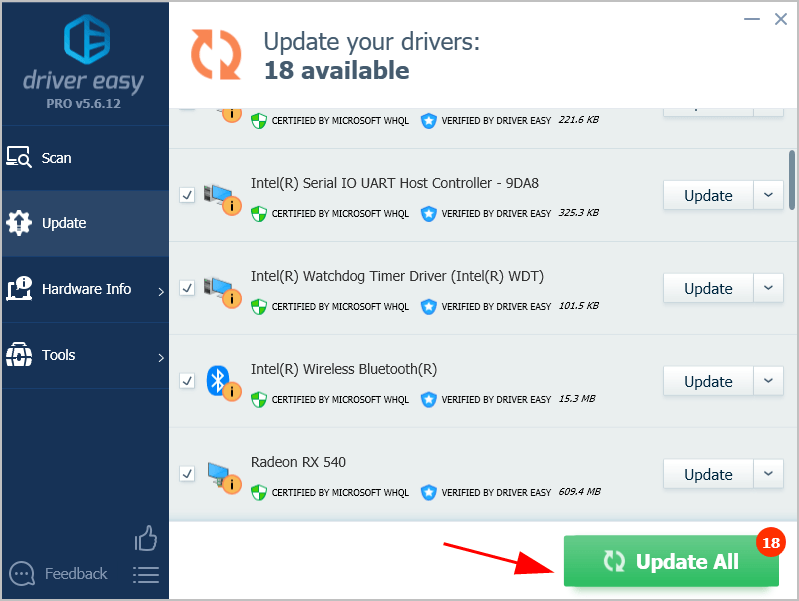
4) Поново покрените рачунар да би ступио на снагу.
Сада покрените Стар Варс Баттлефронт 2 и погледајте да ли смањује заостајање.
Ако се проблем и даље јавља, пређите на следеће решење.
Поправка 3: Покушајте да поправите у Оригин клијенту
Ако Стар Варс Баттлефронт 2 заостаје на вашем уређају, проблем са игром можете поправити помоћу функције Поправак у Оригин клијенту.
Ево шта треба да урадите:
1) Покрените Клијент порекла на рачунару и пријавите се на свој Оригин налог.
2) Кликните Моја библиотека игара .
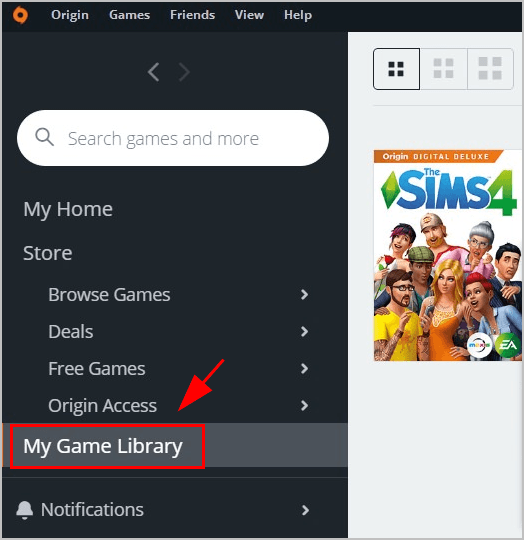
3) Десни клик на Стар Варс Баттлефронт 2 и притисните Поправак .
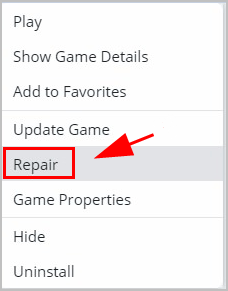
4) Следите упутства на екрану да бисте завршили поступак.
5) Поново покрените рачунар, а затим покрените Баттлефронт 2 да бисте видели да ли ради.
Поправка 4: Онемогућите оптимизацију преко целог екрана
Функција оптимизације преко целог екрана омогућава оперативном систему на рачунару да оптимизује перформансе игара када су покренуте у режиму целог екрана. Ако Баттлефронт 2 заостаје, покушајте да онемогућите оптимизацију за читав екран на рачунару.
1) Отворите локација датотеке где се ваша фасцикла игара чува у Филе Екплорер-у.
2) Десни клик на Инсталациона датотека Стар Варс Баттлефронт 2 и изаберите Својства .
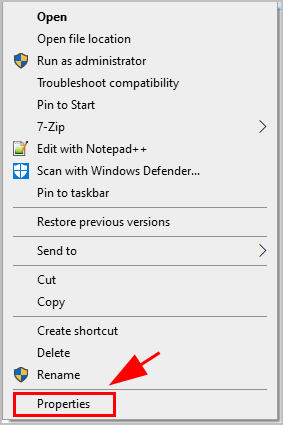
3) Кликните на Компатибилност картицу и означите поље за потврду Онемогући оптимизацију преко целог екрана . Кликните Применити и ок да бисте сачували своја подешавања.
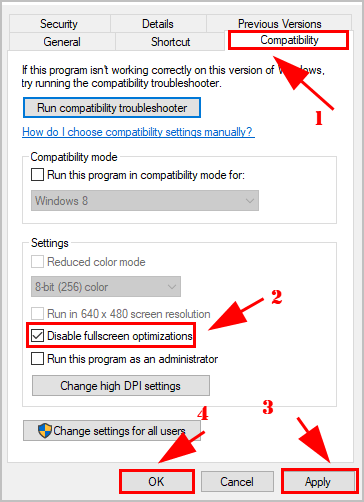
4) Поново покрените рачунар и покрените игру да бисте видели да ли ради.
Значи то је то. Надам се да пост помаже у решавању заостајања Баттлефронт 2. Ако имате било каквих питања, слободно нам оставите коментар испод.
![Како поправити градове: проблем с рушењем Скилинес [Савјети за 2022.]](https://letmeknow.ch/img/knowledge/01/how-fix-cities-skylines-crashing-issue.jpeg)





